Atualizado em July 2025: Pare de receber mensagens de erro que tornam seu sistema mais lento, utilizando nossa ferramenta de otimização. Faça o download agora neste link aqui.
- Faça o download e instale a ferramenta de reparo aqui..
- Deixe o software escanear seu computador.
- A ferramenta irá então reparar seu computador.
Há uma configuração de Política de grupo no Windows que permite que você fixe Bibliotecas do Windows ou Conectores de Busca nos links ‘Pesquisar novamente’ e no Menu Iniciar. Essa configuração de política permite que até cinco Bibliotecas ou Conectores de Busca sejam anexados ao
Pesquisar novamente
e os links do menu Iniciar. Os links Pesquisar novamente na parte inferior da exibição Resultados da pesquisa permitem que o usuário reconduza uma pesquisa, mas em um local diferente.
Tabela de Conteúdos
Bibliotecas de alfinetes ou conectores de pesquisa para ‘Search Again’ & Start Menu
Atualizado: julho 2025.
Recomendamos que você tente usar esta nova ferramenta. Ele corrige uma ampla gama de erros do computador, bem como proteger contra coisas como perda de arquivos, malware, falhas de hardware e otimiza o seu PC para o máximo desempenho. Ele corrigiu o nosso PC mais rápido do que fazer isso manualmente:
- Etapa 1: download da ferramenta do reparo & do optimizer do PC (Windows 10, 8, 7, XP, Vista - certificado ouro de Microsoft).
- Etapa 2: Clique em Iniciar Scan para encontrar problemas no registro do Windows que possam estar causando problemas no PC.
- Clique em Reparar tudo para corrigir todos os problemas
Para configurá-lo, digite
gpedit.msc
na pesquisa inicial e pressione Enter para abrir o Editor de Políticas de Grupo.
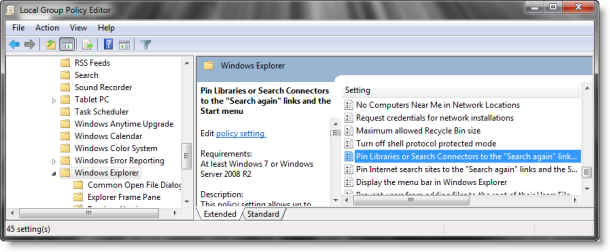
Navegue até Configuração do usuário > Modelos administrativos > Componentes do Windows > Windows Explorer
No lado direito, clique duas vezes em Pin Libraries or Seach Connectors to the Search again links and the Start Menu.
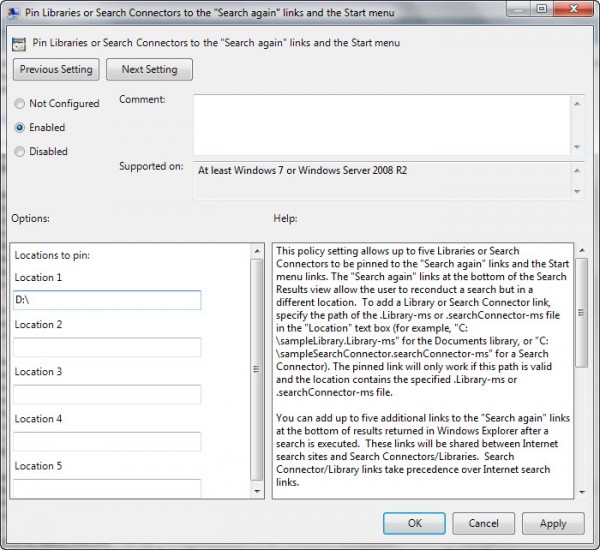
Para adicionar um link Library ou Search Connector, especifique o caminho do arquivo .Library-ms ou .searchConnector-ms na caixa de texto Location (por exemplo, C:sampleLibrary.Library-ms for the Documents library, ou C:sampleSearchConnector.searchConnector-ms for a Search Connector). O link pinned só funcionará se esse caminho for válido e o local contiver o arquivo .Library-ms ou .searchConnector-ms especificado.
Você pode adicionar até cinco links adicionais para o Search novamente links na parte inferior dos resultados retornados no Windows Explorer após uma pesquisa ser executada. Esses links serão compartilhados entre os sites de busca da Internet e os Conectores/Bibliotecas de Busca. Os links do Search Connector/Library têm precedência sobre os links de pesquisa na Internet.
Os primeiros vários links também serão afixados no menu Iniciar. Um total de quatro links pode ser incluído no menu Iniciar. O link Ver mais resultados será afixado primeiro por padrão, a menos que esteja desativado através da Política de grupo. O link Pesquisar na Internet é afixado em segundo lugar, se for afixado através da Política de grupo (embora este link esteja desativado por padrão). Se um link de pesquisa personalizado da Internet for afixado usando a Política de grupo do provedor de pesquisa personalizada da Internet, esse link será afixado em terceiro lugar no menu Iniciar. O(s) link(s) restante(s) será(ão) compartilhado(s) entre os Conectores/Bibliotecas de Busca e os links de busca da Internet/intranet marcados. Os links do Search Connector/Library têm precedência sobre os links de busca na Internet/intranet.
Se você ativar essa configuração de política, as Bibliotecas ou Conectores de pesquisa especificados aparecerão nos links Pesquisar novamente e nos links do menu Iniciar
.
Se você desativar ou não configurar essa configuração de política, nenhuma biblioteca ou conector de pesquisa será exibido nos links Pesquisar novamente ou nos links do menu Iniciar
.
Também lido
: PIN sites de Internet para Pesquisar Novamente e Iniciar Menu
RECOMENDADO: Clique aqui para solucionar erros do Windows e otimizar o desempenho do sistema
Estevan descreve-se como um grande fã do Windows que gosta de resolver os erros do Windows 10 mais do que qualquer outra coisa e conversar sobre tecnologias MS normalmente.
